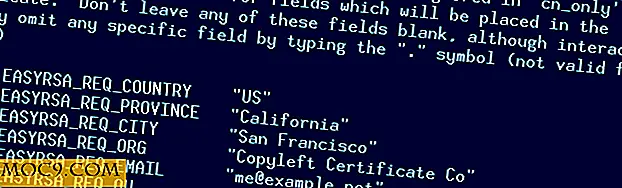Blogging в Bliss с DeskPM за Mac
Един от моите задачи е да намеря най-доброто приложение за блог за Mac. Аз съм се урежда с Марс Редактиране за известно време, но потребителският интерфейс е малко претрупан за вкуса ми. Тогава се натъкнах на DeskPM и животът ми в блога ми се промени.
Празно място
След като отворите документ, като кликнете върху бутона Плюс в горния десен ъгъл на прозореца, първото нещо, което ще забележите за DeskPM, е празното пространство. Няма почти нищо там. Не се опитвайте да намерите сладки икони в лентата с инструменти, защото тук няма лента с инструменти. DeskPM ви подтиква да се съсредоточите върху писането си, като премахнете разсейванията.

Има информация за документа, ако имате нужда от нея. Уигнете мишката малко над текста и заглавието ще се появи в горната част на документа. Кликнете върху него, за да редактирате заглавието, да добавите маркери и да зададете мястото за запазване.

В долната част на документа има други полезни тълпи като последното запазено време, броя на буквите и думите, приблизителното време за четене и текстовият формат.

Има два вида поддържан текстов формат: WYSIWYG (това, което виждате, е това, което получавате) и Markdown. Можете да го промените от менюто "Format - Default Text Format".
Безразборно писане
Концепцията за писане без разсейване не е нищо ново, но може да бъде обезсърчително за онези, които никога не са опитвали текстообработка без тези стотици камбани и свирки. DeskPM има уникален подход за редактиране на документи: менюто за форматиране ще се показва само когато изберете част от текста.

Освен обичайните опции Bold, Italic и Underline, имате и разгъващи се заглавки, Цитат, Линк, Списъци и Обосновки. За по-бърз работен процес е добре да запомните клавишните комбинации за командите за редактиране, които използвате най-много. Можете да намерите тези преки пътища, като използвате менюто за помощ.

Например, за да направя H2, аз избирам низ от текст и натискам "Command + 2". За да вмъкна връзка, копирам URL адреса от браузъра (или други източници), избирам текста в DeskPM, където искам да сложа и натиснете "Command + Control + L" и поставете адреса в полето за вмъкване на URL адреса.

Блогове и други платформи
Можете да използвате DeskPM като самостоятелен текстов редактор. Но истинската сила излиза, когато я използвате като цифров издател. В допълнение към популярните онлайн платформи за публикуване като WordPress, Blogger и Tumblr; приложението също така поддържа Facebook, Squarespace и Evernote.
Ето стъпките за свързване на DeskPM към една от тези платформи.
1. Изберете опцията "Споделяне" в дясната странична лента.
2. Изберете "Добавяне на нов блог".

3. Изберете платформата за публикуване.

4. Попълнете информацията за избраната от вас платформа. Тя ще бъде различна за всеки един.

5. Кликнете върху "Свързване".
Изберете един от блоговете си от списъка и ще имате възможност да зададете поверителността на документите на "Публикуване", "Чернова", "Частен" и "Чакащи". Кликнете върху "Още опции", за да отидете в по-задълбочено публикуване като Категории, Тагове и График.

Ако често публикувате в блога със сходни настройки, можете да зададете този блог за "Бързо публикуване" и да използвате бутона "Бързо публикуване" за следващите си публикации.
Чернови и други настройки
Вашето писане може да бъде запазено локално или в облака и можете да ги намерите чрез Drafts в страничната лента. Има функция за търсене за тези с тон на писане. Можете също да редактирате по-стари публикации в блоговете си, като изберете блога от падащия списък и изберете публикацията.

Настройките са мястото, където можете да направите няколко персонализации. Можете да изберете режим "Ден" или "Нощ" от темата. Ако правите много писане в лошо осветена стая, избора на нощния режим ще бъде по-добър за очите ви.

Няма много шрифтове, които можете да избирате, но те всички са лесни за четене. Освен това DeskPM е за писане. Избирането на шрифт за публикуване трябва да бъде направено в блога. Други настройки, които можете да направите, за да подобрите практическата работа с писането, са да зададете размера на шрифта и ширината на колоните.
Съществуват и други варианти на DeskPM: DeskNT, който се фокусира върху обикновените бележки; и DeskMD, която е специализирана в маркетинга на Markdown.
Опитвали ли сте DeskPM? Или използвате други клиенти на блогове? Моля, споделете вашите мисли и мнения, като използвате коментарите по-долу.